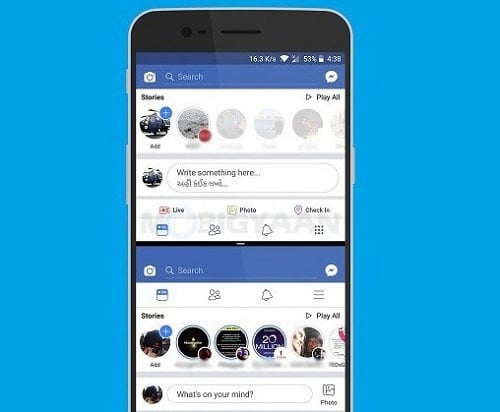Cách nhân bản mọi ứng dụng hoặc là game ngay trên điện thoại Android OnePlus nhanh chóng và dễ dàng vì hiện giờ dòng SmartPhone này đã được nhà sản xuất cài sẵn tính năng này vào máy rồi, do đó bạn cũng không cần cài thêm một phần mềm hỗ trợ thứ 3 nữa.
Như các bạn cũng đã biết thì hiện giờ đã Có rất nhiều ứng dụng có sẵn trên Cửa hàng Play và cũng như có rất tiền tiện ích mà bạn không thể biết hết, thế nhưng có một thứ mà bạn sẽ thấy thích ngay trong hôm nay và đặc biệt là những ai đang sử dụng dòng điện thoại OnePlus.
Thường thì đối với một điện thoại Android hay iOS hiện nay thì thường sẽ có rất nhiều bạn thích dùng các loại App như Facebook, Zalo, Intagram, …cũng như bạn sẽ có từ một đến vài cái tài khoản riêng cho mình để sử dụng cho công việc, nhưng điểm bất lợi nhất đó là hiện giờ đối với Android thì với mỗi ứng dụng nó chỉ được cài duy nhất một cái trên điện thoại mà thôi.
Đây là lý do tại sao một số ứng dụng truyền thông xã hội như Twitter và Instagram cho phép bạn đăng nhập vào các tài khoản khác nhau và cho phép bạn chuyển đổi giữa chúng dễ dàng. Tuy nhiên, có một số ứng dụng như Facebook lại không như vậy. Và hôm nay nếu nhưng ai đang sử dụng dòng điện thoại Oneplus thì có thể xem cách áp dụng này nhé.
Hướng dẫn nhân 2 ứng dụng trên điện thoại One Plus
Bước 1: Để có thể sử dụng nhiều tài khoản của cùng một ứng dụng, game trên điện thoại thông minh OnePlus, trước hết bạn phải chuyển đến menu Cài đặt > Ứng dụng và sau đó nhấp vào tùy chọn ‘ Ứng dụng song song ‘(Parallel Apps).

Hình ảnh: Vào mục Parallel Apps
Bước 2: Ứng dụng song song là một tính năng mà OnePlus đã giới thiệu trên OnePlus 3, 3T, 5 và 5T. Nó cho phép bạn sử dụng nhiều tài khoản của cùng một ứng dụng trên điện thoại thông minh. Vâng, trong phần Ứng dụng song song hay còn gọi là Parallel Apps, bạn sẽ thấy danh sách các ứng dụng hỗ trợ tính năng này.

Hình ảnh: Nhân bản ứng dụng
Và Để sử dụng nhiều tài khoản của ứng dụng, chỉ cần nhấn vào nút bật ngay bên cạnh tên ứng dụng. Và sau đó nó sẽ tạo ra một ứng dụng song song (bản sao) của ứng dụng đó sau đó sẽ cho phép bạn đăng nhập vào đó bằng tài khoản khác. Ví dụ: nếu bạn muốn sử dụng hai ứng dụng Facebook trên điện thoại OnePlus, sau đó bấm vào nút bật/ tắt ngay bên cạnh Facebook. Thì sau đó vài giây trên màn hình điện thoại của bạn sẽ có thêm một Facebook thứ 2 độc lập, giúp bạn đăng nhập thêm một tài khoản nữa.

Hình ảnh: Bây giờ đã có 2 ứng dụng FB
Lưu ý đó là ngay khi bạn tạo một bản sao của ứng dụng nào đó, thì trên ứng dụng đó sẽ có thêm một vòng tròn màu cam ở góc của nó. Và bây Bạn cũng có thể kéo và thả biểu tượng của ứng dụng thứ 2 này trên màn hình chính của bạn. Về cơ bản, tính năng Ứng dụng Song song tạo một bản sao của một ứng dụng. Cũng như Bạn cũng có thể thấy bản sao của ứng dụng xuất hiện trong menu Cài đặt.
Trong hình ảnh ở trên, bạn có thể thấy rằng mình đã đăng nhập vào Facebook với 2 tài khoản khác nhau.
Cách xóa ứng dụng đã nhân bản này
Vâng, đó chính là nó. Đó là cách bạn sử dụng nhiều tài khoản của cùng một ứng dụng trên điện thoại thông minh OnePlus. Nếu vì một lý do nào đó, bạn không còn muốn sử dụng nhiều tài khoản giống nhau trên OnePlus nữa, thì bạn cần phải quay lại menu Cài đặt > Ứng dụng > Ứng dụng song song và nhấn vào nút bật lại lần nữa để tắt ứng dụng được nhân bản đó.

Hình ảnh: Xóa ứng dụng
Và nên nhớ rằng việc tắt ứng dụng song song sẽ dẫn đến tất cả dữ liệu của nó bị xóa. Do đó, đảm bảo rằng bạn đã lưu lại trước khi vô hiệu hóa nó.
Kết Luận
Với hướng dẫn như trên thì từ bây giờ bạn đã biết cách nhân bản để dùng nhiều tài khoản ứng dụng trên One Plus rồi đó. Nếu bạn đang dùng bất kỳ điện thoại thông minh Android khác như Xiaomi thì xem hướng dẫn này, còn trên Huawei thì xem hướng dẫn này. Còn muốn sử dụng nhiều tài khoản của cùng một ứng dụng trên điện thoại thông minh Android khác thì có thể tải trực tiếp ứng dụng Parallel Space này về nhé. [Tải tại đây]